Notice
Recent Posts
Recent Comments
Link
| 일 | 월 | 화 | 수 | 목 | 금 | 토 |
|---|---|---|---|---|---|---|
| 1 | 2 | 3 | 4 | 5 | 6 | 7 |
| 8 | 9 | 10 | 11 | 12 | 13 | 14 |
| 15 | 16 | 17 | 18 | 19 | 20 | 21 |
| 22 | 23 | 24 | 25 | 26 | 27 | 28 |
| 29 | 30 |
Tags
- install
- Statistics
- error
- tab
- paper_review
- git
- language_model
- seq2seq
- Standford
- text
- code
- slideshare
- nlp
- natural_language_processing
- cs231n
- gensim
- terminal
- computer_setting
- Vim
- pip
- computer
- review
- json
- machinelearning
- linux
- deeplearning
- github
- Ai
- cs224n
- Stanford
Archives
- Today
- Total
NLP/AI/Statistics
Ubuntu 화면 영상 녹화 본문
리눅스에서 실행 결과 혹은 그 과정을 영상으로 녹화하는 방법으로 Kazam을 소개하고자 한다.
Kazam은 화면 전체, 일부 등을 골라서 캡쳐나 영상 녹화가 가능해서 편리하다.
Kazam 설치 과정은 다음과 같다.
$ sudo apt-get update
$ sudo apt-get install kazam
$ kazam위와 같이 설치를 완료한 후,
마지막처럼 kazam을 실행시켜주면 된다.
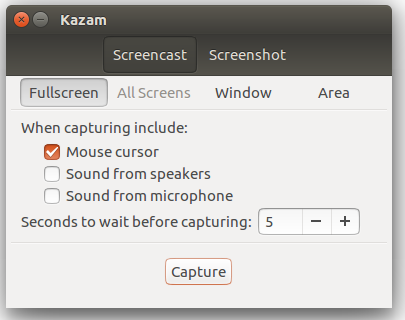
kazam을 실행시키면 위와 같은 창이 뜨는데,
전체 화면을 녹화할 경우 fullscreen,
일부분을 녹화할 경우 area를 선택해서 부분을 드래그 하고 ENTER 하면 그 부분만 녹화가 진행된다.
capture 버튼을 눌러 시작해도 되고 ctrl+window+r 의 단축키를 사용해도 녹화가 시작된다.
녹화 종료는 우측 상단에

쪼끄맣게 카메라 모양이 있는데, 이 부분을 눌러 finish recording을 하거나 ctrl+window+f 의 단축키를 사용하여 녹화를 종료할 수 있다.
(위 카메라 버튼에 녹화 중지 (pause recording)도 있다. )
'Computer Setting > Linux & Vim' 카테고리의 다른 글
| terminal에서 여러 텍스트 파일 합치기 (0) | 2021.07.13 |
|---|---|
| tar.gz 압축하기 및 압축해제 (0) | 2021.06.15 |
| Vim에서 Tab 크기 조절 (0) | 2021.05.18 |
| Linux disk 남은 용량 확인 (0) | 2021.03.31 |
| Vim 설치 - Linux (0) | 2020.12.10 |
Comments
